Wi-Fi v iOS-u 11 se vklopi, se ne izklopi, se ne poveže in drugih težav
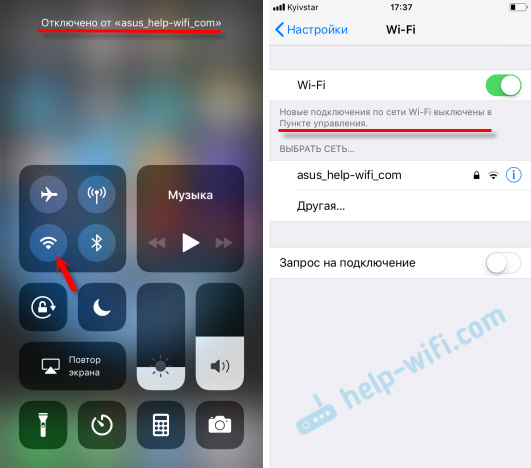
- 4453
- 75
- Omar Watsica
Wi-Fi v iOS 11: vklopi se, se ne izklopi, ne poveže in drugih težav
Po namestitvi iOS 11 na iPhone in iPad so mnogi uporabniki začeli imeti različne težave s povezovanjem z omrežji Wi-Fi. Ko pa se iPhone ne poveže z Wi -Fi ali internet ne deluje po povezovanju, to ni novica in iOS 11 verjetno ne bo kriv tukaj. Čeprav se porast teh težav pojavi natančno po namestitvi naslednje posodobitve.
Toda najbolj priljubljeno vprašanje, povezano z Wi-Fi v iOS 11, je, zakaj se Wi-Fi po odklopu na kontrolni točki ne izklopi. Zakaj se vklopi in kako v celoti izklopiti omrežje Wi-Fi na iPhone ali iPad. To ni v tem, da se funkcija realizira. Čeprav zame velika skrivnost, zakaj so naredili takšno rešitev. O tem vam bom povedal v nadaljevanju v članku.
No, verjetno je edina (opazna) sprememba v iOS 11, povezana z Wi-Fi, funkcija, ki vam omogoča, da se povežete z brezžičnim omrežjem, ne da bi vpisali geslo. Dovolj je, da prinesete telefon ali tablični računalnik iz Apple -a v drugo napravo iOS, v kateri je geslo iz tega omrežja že shranjeno, in v stikih, na katere so vaši podatki. Toda o tem čipu bom poskušal povedati v drugem članku. Ni verjetno, da ga bo kdo uporabljal, vendar je rešitev zanimiva.
Imam na iPhone 6 in iPad po namestitvi iOS 11, vse deluje brez težav. Res je, da se pogosto ne povežem z nekaterimi novimi omrežji Wi-Fi. Ampak ne vsi srečneži, kot sem jaz, zato to uredimo po vrsti.
Na iPhone in iPad z iOS 11 se Wi-Fi ne izklopi in vklopi. Kaj storiti?
Preverjeno in res obstaja takšen problem. Toda to sploh ni problem, ampak tako posebno in izvirno izvajanje funkcije Apple Style, ki je nihče ne potrebuje.
Kaj je bistvo? Če izklopite omrežje Wi-Fi s pritiskom na ikono na kontrolni točki (kar je zelo priročno in kaj veliko uporablja), potem Wi-Fi ne bo popolnoma prekinjen. iPhone bo preprosto izključen iz omrežja Wi-Fi. Vse povezave bodo raztrgane. In če greste na nastavitve Wi-Fi, bomo videli sporočilo, da so "nove omrežne povezave Wi-Fi na nadzorni točki izklopljene". In sam Wi-Fi je vključen. Preprosto se ne izklopi popolnoma. Tako izgleda:
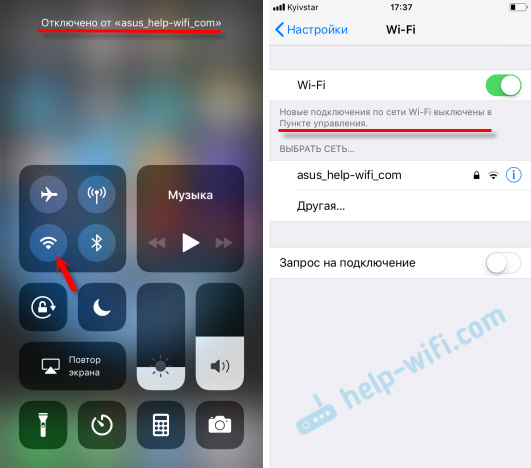
Mnogi pišejo, da je v iOS 11 Wi-Fi vključen sam. Najverjetneje ni tako. Samo izklopite na kontrolni točki in ko vstopijo v nastavitve, vidijo, da je vklopljeno.
Zakaj je to storjeno, ne vem. Če veste, zapišite v komentarje. Zelo čudna in nepotrebna rešitev.
Če želite popolnoma izklopiti Wi-Fi na iPhoneu, morate na nastavitve iti na staromodni način in ga tam odklopiti.

Zakaj je potem ta kontrolna točka, če se morate še vedno povzpeti na nastavitve. Ampak le, če morate popolnoma izklopiti Wi-Fi.
Težave s povezavo z Wi-Fi v iOS 11
In težave so vse enake: iPhone (no, ali iPad) ne vidi omrežja Wi-Fi, napaka se "ni uspela povezati z omrežjem", neskončno povezavo, ne prikaže se zahteva za geslo itd. D. Kot razumem, v iOS 11 v tem pogledu nič novega. In dobro je 🙂
Podrobno sem pisal o reševanju vseh teh težav v naslednjih člankih:
- iPhone ali iPad se ne poveže z Wi-Fi, internet ne deluje
- iPhone ali iPad ne vidi omrežja Wi-Fi
Če se v procesu povezovanja z brezžičnim omrežjem soočate z neko napako, lahko poskusite ponovno povezovanje, ponastaviti nastavitve omrežja ali popolno ponastavitev nastavitev naprave. To lahko pomaga pod pogojem, da ni težav s samo dostopno točko. Če so druge naprave povezane s tem omrežjem in normalno delujejo.
- Najprej znova zaženite svoj iPhone, iPad. Ponovno zaženite usmerjevalnik. Če imate dostop do njega.
- Pojdite na nastavitve, izberite omrežje "Problem" in kliknite "Pozabi to omrežje" (če ste bili nekoč povezani z njim).
 Nato poskusite povezati s tem omrežjem.
Nato poskusite povezati s tem omrežjem. - Ponastavitev omrežnih nastavitev. Najbolj delovna metoda. V postopku pisanja tega članka se moj iPhone 6 v iOS 11 ni hotel povezati z domačim omrežjem W-Fi (večkrat sem ga izklopil in povezal, da bi naredil posnetke zaslona). Preprosto ni prikazala vrstice, v kateri morate vnesti geslo. Ponastavitev nastavitev omrežja je pomagala. Pojdite na nastavitve - osnovno - ponastavite - Ponastavite omrežne nastavitve. Potrdite dejanje. Nič groznega se ne bo zgodilo, samo gesla iz vseh omrežij Wi-Fi bodo odletela.
 Naprava se bo ponovno zagnala.
Naprava se bo ponovno zagnala. - Popolna ponastavitev nastavitev v tovarni. To je v skrajnem primeru. No, ne dejstvo, da bo pomagalo. Vsi programi, nastavitve itd. Bodo odstranjeni v napravi. D. Pred tem dobro razmišljajte. Ponastavite lahko na tovarniške parametre na enak način, kot sem prikazal zgoraj na posnetku zaslona. Samo izberite element "Ponastavi vse nastavitve".
Ker je iOS 11 izšel pred kratkim, je povsem mogoče, da še niso znane vse težave. Če imate na to temo zanimive informacije, jih lahko delite v komentarjih v tem članku. Na istem mestu lahko v komentarjih opišete svojo težavo. Toda šele potem, ko so prebrali članek in preizkusili vse nasvete. Vse v redu!

